Une fois avoir sélectionné votre candidat, vous avez 5 minutes pour consulter le contrat de mise à disposition et y apposer votre signature.
Avec votre souris, vous pouvez descendre pour consulter l’intégralité des conditions de votre contrat puis, après les avoir approuvées, il vous suffit d’apposer votre signature dans le cadre blanc en haut à gauche de votre écran, puis de cliquer sur le bouton « Apposer votre signature » :
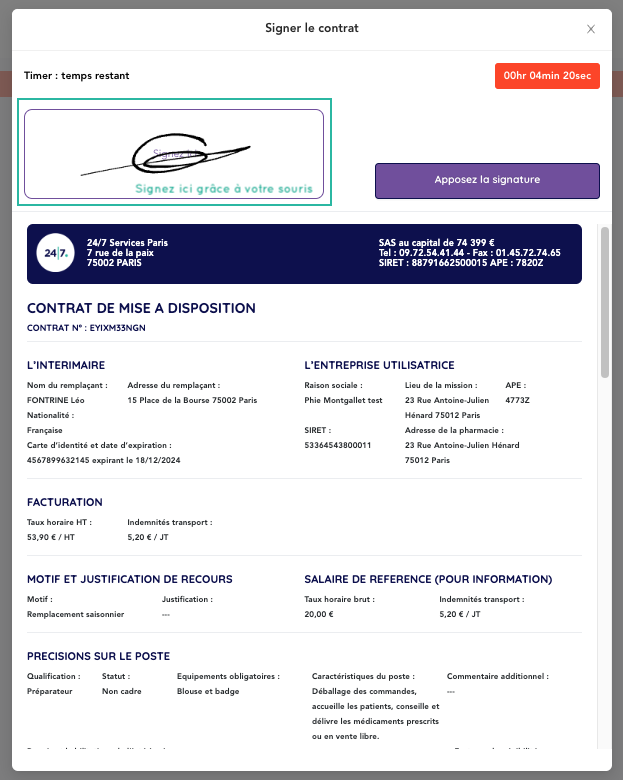
Durant ces 5 minutes, le candidat est « bloqué » pour votre Officine et ne peut être validé par un autre Titulaire.
Si d’aventure vous ne signiez pas votre contrat durant ce laps de temps, la page d’accès au contrat disparaitra mais la candidature de votre remplaçant restera effective et vous pourrez le sélectionner à nouveau plus tard.
En revanche, le contrat apparaitra comme « annulé » dans votre onglet dédié. (Ceci est transparent pour le candidat, qui n’en est pas informé.)
Notez qu’alors votre remplaçant n’est plus bloqué pour la Pharmacie et peut être validé dans une autre Officine !
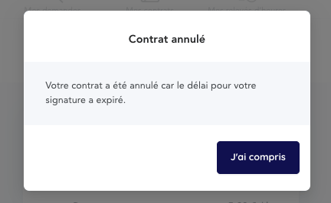
Une fois le contrat signé par vous, il est envoyé au remplaçant sélectionné pour qu’il y appose sa signature de son côté. Le remplacement sera confirmé à la minute où votre candidat aura signé son exemplaire du contrat.
